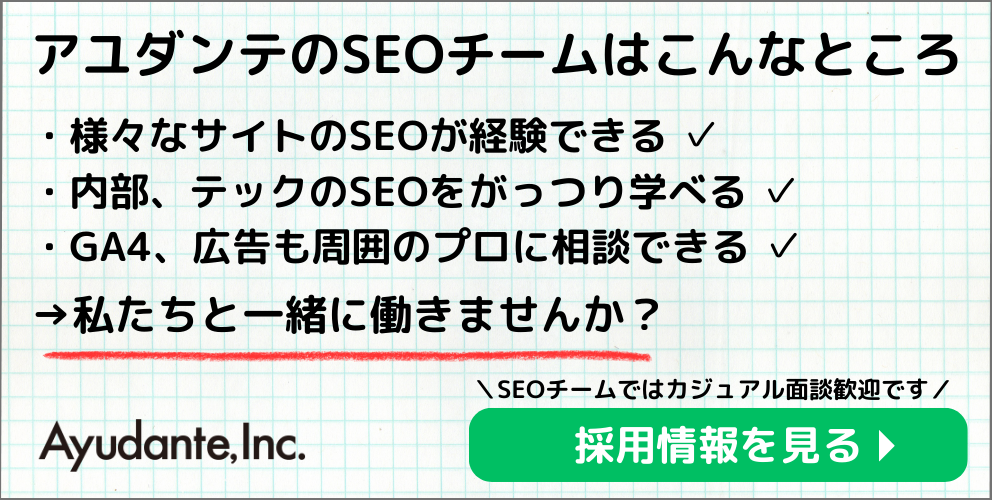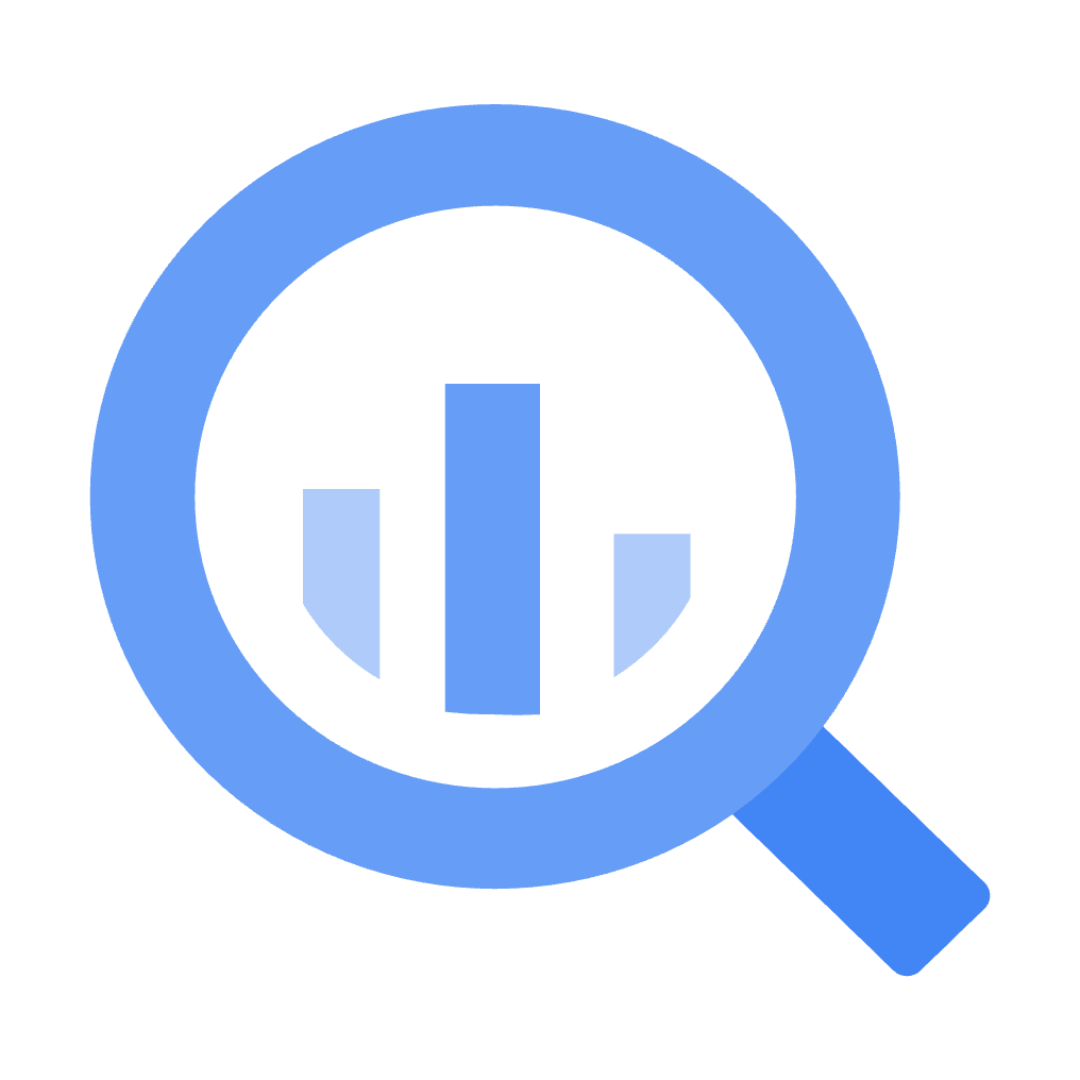Googleアナリティクスのコンバージョンメニュー内「マルチチャネル」で使用することができる「カスタムチャネルグループ」が、集客メニュー内の「チャネル」でも使用可能になったのでご紹介します。
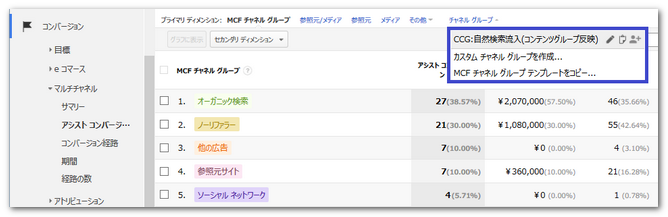
- そもそもカスタムチャネルグループとは?
- カスタムチャネルグループの作り方
- カスタムチャネルグループが集客メニューのチャネルでも使用可能に
- 集客メニューでカスタムチャネルグループを利用する3つのメリット
そもそもカスタムチャネルグループとは?
Googleアナリティクスのコンバージョンメニュー内「マルチチャネル」では、デフォルトの設定として、以下のチャネルラベルが定義され、レポートの既定ラベル「MCFチャネルグループ」として使用することができます。
| チャネル | 説明 |
| ディスプレイ | メディアが「display」か「cpm」の操作。広告配信ネットワークが「コンテンツ」に設定されている AdWords の操作も含まれるが、広告フォーマットが「テキスト」の操作は含まれない。 |
|---|---|
| 有料検索 | AdWords 検索ネットワークなどの検索エンジンからの流れ(メディアが「cpc」か「ppc」の場合)。 |
| 他の広告 | 「cpc」、「ppc」、「cpm」、「cpv」、「cpa」、「cpp」、「content-text」、「affiliate」のメディアのタグが設定されているセッション(有料検索は除外)。 |
| オーガニック検索 | 任意の検索エンジンによる無料検索からの流れ(メディアが「organic」の場合)。 |
| ソーシャル ネットワーク | 約 400 のソーシャル ネットワークからの流れ(広告としてタグが設定されていない場合)。 |
| 参照 | ソーシャル ネットワーク以外のウェブサイトからの流れ。 |
| メール | 「email」メディアのタグが設定されているセッション。 |
| ノーリファラー | ウェブサイトの URL をブラウザに入力したか、ブックマークからサイトにアクセスしたユーザーによるセッション(参照元が「(direct)」、メディアが「(not set)」または「(none)」の場合)。 |
参照) MCF チャネル(MCF チャネル グループ)について – アナリティクス ヘルプ
上記の「MCFチャネルグループ」は、コンバージョンメニュー内「マルチチャネル」の「サマリー」、「アシストコンバージョン」、「コンバージョン経路」、「モデル比較ツール」にて使用することができます。
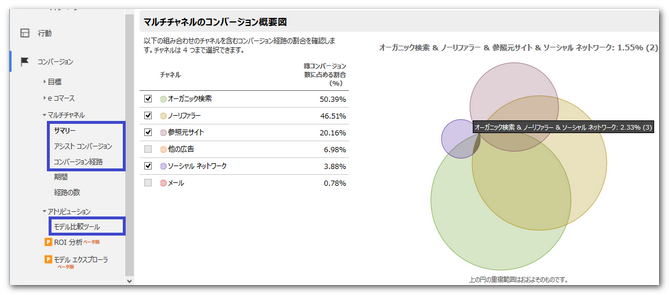
マルチチャネルのサマリー
コンバージョンとして設定している目標に対して、経路の割合を概略として確認することができます。選択することができるチャネルは4つまでとなります。
アシストコンバージョン
アシストコンバージョンでは、起点、アシスト、終点としてコンバージョンした数値と(設定していれば)価値を、エクスプローラーの「アシスト接点の分析」、「起点の分析」、「コンバージョン」を切り替えることで確認することができます。
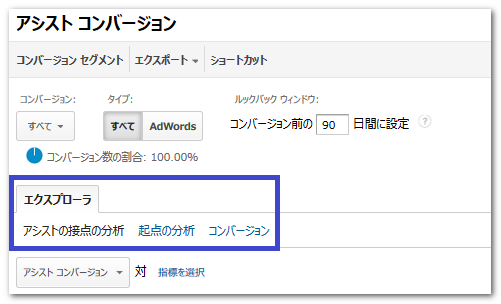
Googleアナリティクスでは、起点、アシスト、終点を以下のように定義しています。
- 起点
- :コンバージョン経路上で最初のチャネルです。アシストの1種でもあります。
- アシスト
- :コンバージョン経路上であるものの、終点ではないチャネルです。
- 終点
- :コンバージョンとして計測された際のチャネルです。
コンバージョン経路
コンバージョンとして設定している目標が達成される上で接点となったチャネルを順番に経路として確認することができます。デフォルトでは過去30日以内に接点として計測されたチャネルがコンバージョン経路に含まれますが、レポート上部にあるルックバックウィンドウを操作することで最大90日まで変更することができます。
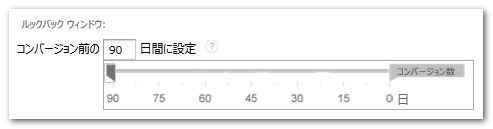
モデル比較ツール
モデル比較ツールでは、Googleアナリティクスが用意したアトリビューションモデルを選択し、各アトリビューションモデルに基づいて算出された各チャネルのコンバージョン数を比較することができます。MCFチャネルグループやメディア、参照元、カスタムチャネルグループごとに各アトリビューションモデルを通したコンバージョン数を算出することができ、算出されたコンバージョン数の結果から次にアクションする施策を模索することが可能です。
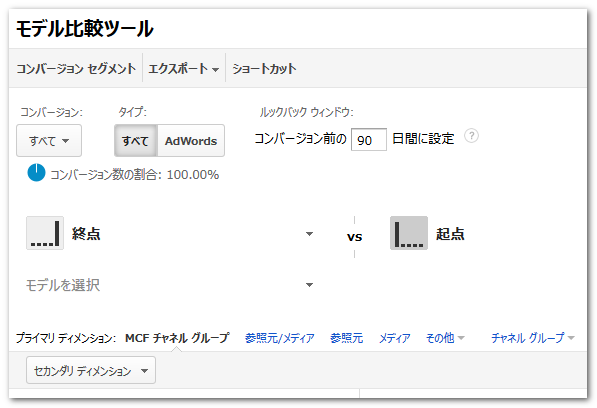
このように「MCFチャネルグループ」はGoogleアナリティクスのレポート内で使用し、分析することが可能です。ただし、あくまでもGoogleアナリティクスが用意した既定ラベルとしてのチャネルとなり、分析者が希望するチャネル軸ではないと感じられるかもしれません。そこで既定ラベルとは他に、自身で分析したいチャネル軸として作成することができる「カスタムチャネルグループ」が存在します。
カスタムチャネルグループの作り方
既定ラベルとして用意されている「MCFチャネルグループ」ですが、自身で分析したいチャネルを反映させた「カスタムチャネルグループ」を作成することが可能です。独自で作成した「カスタムチャネルグループ」は、前述の「アシストコンバージョン」、「コンバージョン経路」、「モデル比較ツール」にて使用できます。
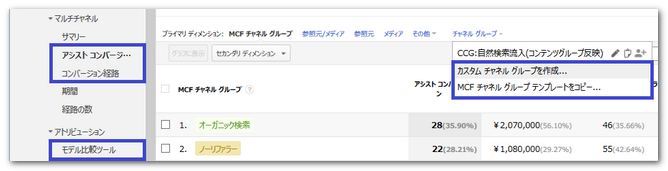
上記の「アシストコンバージョン」、「コンバージョン経路」、「モデル比較ツール」にて、「カスタムチャネルグループを作成…」か「MCFチャネルグループテンプレートをコピー…」を選択するか、下記の「アナリティクス設定」のビュー列にある「カスタムチャネルグループ」より「+新しいカスタムチャネルグループ」を選択することで、独自のカスタムチャネルグループ作成画面にすすむことができます。
いちからカスタムチャネルグループを作成するのは大変なので、例として「MCFチャネルグループテンプレートをコピー…」から遷移した画面が下記になります。
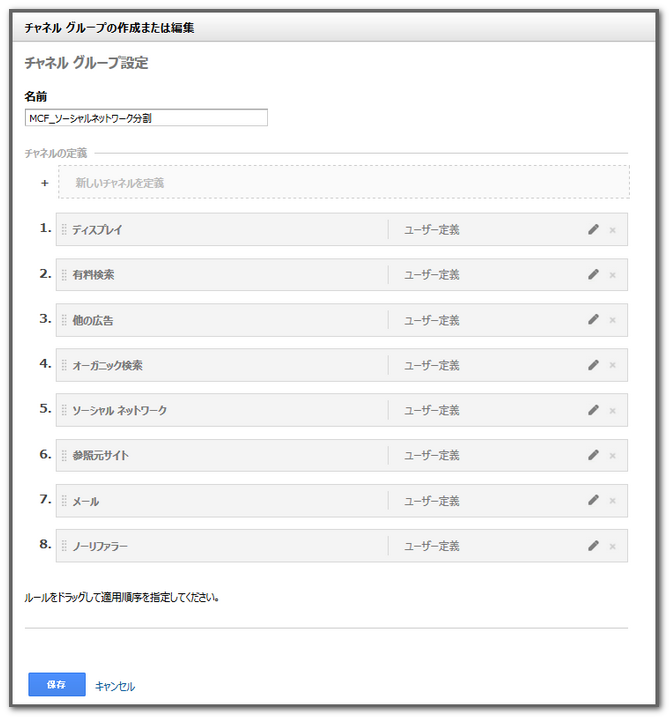
名前は任意で設定することができるので、アシストコンバージョンやコンバージョン経路として確認したいチャネル名を反映させたネーミングにしましょう。
今回の例では、「ソーシャルネットワーク」としてまとめられてしまっている「Twitter」と「Facebook」を「ソーシャルネットワーク」から切り離して設定する例を参考にご説明します。
「ソーシャルネットワーク」から「Twitter」と「Facebook」を切り離す場合、以下の設定を行います。「Twitter」は公式以外にも弊社が運営する「つぶやきデスク」含め各種Twitterクライアントがありますが、ひとまず公式のみを対象とします。
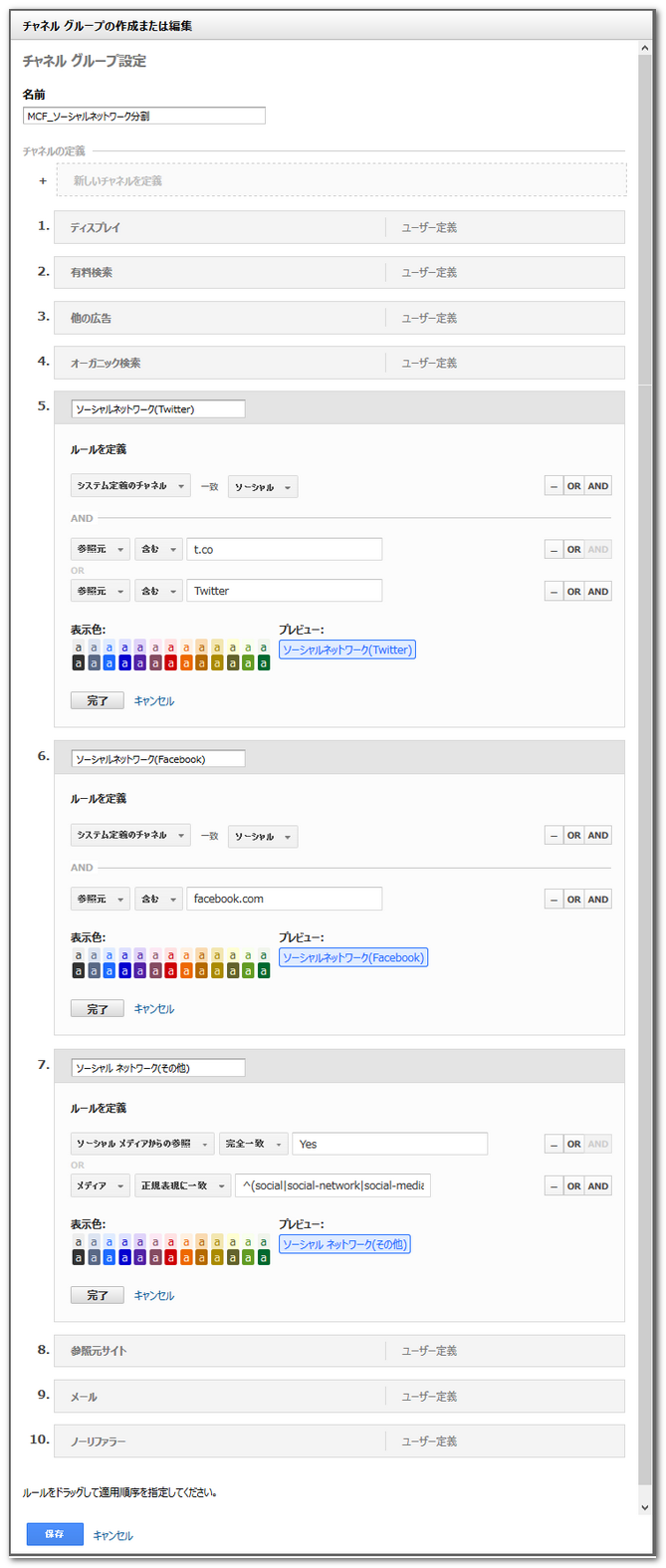
上記の設定画面のように、「ソーシャルネットワーク(Twitter)」⇒「ソーシャルネットワーク(Facebook)」⇒「ソーシャルネットワーク(その他)」の順番にて設定することで、フィルタが上部にある設定から適用されることを逆手にとり、参照元が「Twitter」や「Facebook」以外のソーシャルネットワークの受け皿として既定として用意されていた設定を「ソーシャルネットワーク(その他)」として利用することができます。
上記のように、「Twitter」と「Facebook」を「ソーシャルネットワーク」から切り離して設定した際の「アシストコンバージョン」は下記のように表示されます。
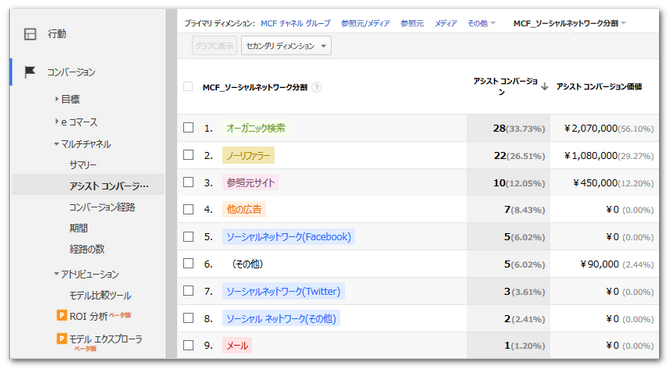
「コンバージョン経路」では下記のように、ソーシャルネットワークからTwitterとFacebookが切り離されてコンバージョンまでに接点となった経路が表示されます。
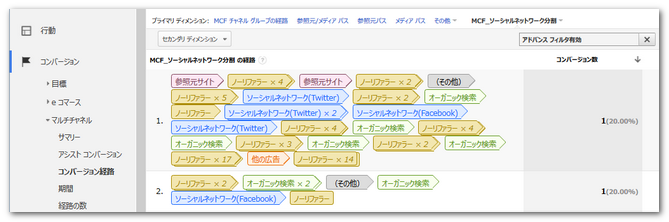
TwitterやFacebookにて広告を活用していた場合、さらに細かく設定することでコンバージョンへの貢献を分析することができます。
カスタムチャネルグループが集客メニューのチャネルでも使用可能に
前置きが非常に長くなりましたが、上記のように汎用性が高い「カスタムチャネルグループ」を集客メニューの「チャネル」でも使用可能に変更されています。
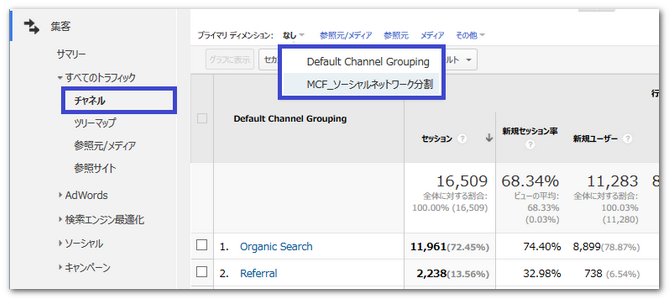
本来、集客メニューの「チャネル」で使用することができるチャネルは、「チャネル設定」における「Default Channel Grouping」の編集か、新しいチャネルグループの新規作成のみでしたが、下記のようにマルチチャネルで新規作成した「カスタムチャネルグループ」を反映させることができるように変更されています。
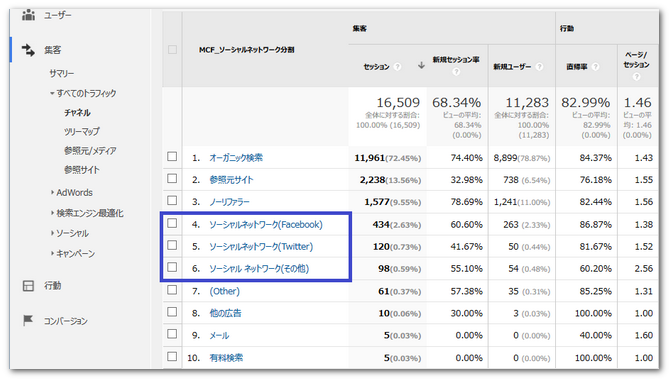
集客メニューでカスタムチャネルグループを利用する3つのメリット
「カスタムチャネルグループ」は汎用性が高いチャネル設定であり、下記にあげるようなメリットが存在します。
設定の影響範囲
新規作成した「カスタムチャネルグループ」は、Googleアナリティクスにおける個人アカウントに紐付きます。そのため、分析する担当者に意図したチャネルを自由に作成できます。しかも、共有が可能なため他の分析者である個人アカウントへチャネルグループ設定内容を反映させることができます。
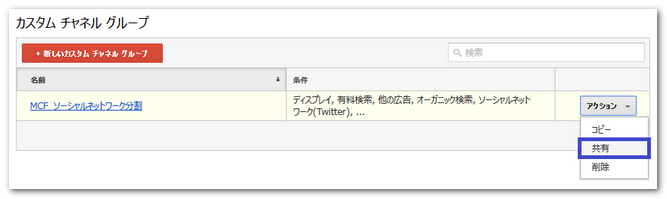
過去の数値も反映
マルチチャネルで設定した「カスタムチャネルグループ」は過去のデータも含めて設定したチャネル軸が反映されますが、集客メニュー内の「チャネル」においても同じことが言えます。
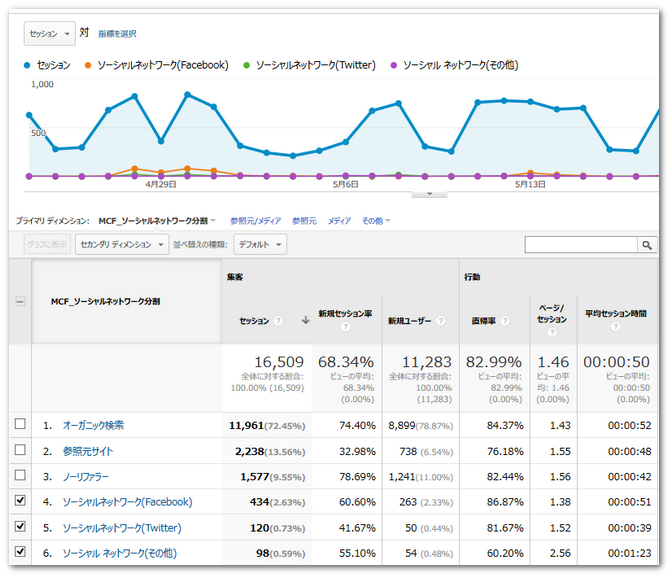
作成した「カスタムチャネルグループ」は作成後も編集可能なため、編集した時点でのチャネル軸で流入状況を分析することができます。新規作成や設定編集したタイミングからデータ集計されることが多いGoogleアナリティクスですが、「カスタムチャネルグループ」を利用したこの方法であれば、過去データについても反映させて分析できます。
集客流入から貢献度分析がスムーズに
なんといっても集客流入で分析していたチャネル軸を、そのままマルチチャネルに反映して分析することが可能になったのが最大のメリットと言えます。集客担当者は、各集客施策における流入効果だけでなく、流入からの成果や成果への貢献度を求められることが多いのではないでしょうか。その分析軸であるチャネルを統一化することができるのは、分析する時間の短縮だけでなく、数値の正確性も向上させることができます。
以上のように「カスタムチャネルグループ」は汎用性が高い機能の1つです。現在までに設定されたことがないのであれば、これを機に設定されてみてはいかがでしょうか。
ちなみに、Googleアナリティクスプレミアムではモデル比較ツール内にプレミアムプロパティ専用のモデルであるデータドリブンモデルが存在します。
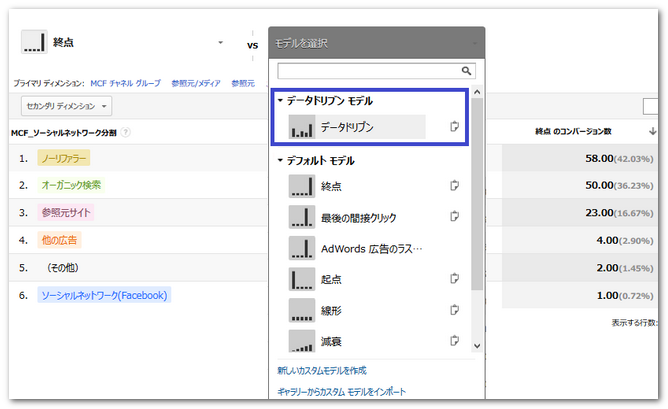
データドリブンモデルを使用することで、今回のコラムで作成した自身で分析したい軸で作成した「カスタムチャネルグループ」での設定をGoogleアナリティクスプレミアム専用のモデルを使用し分析することができます。Googleアナリティクスプレミアムの導入や高度なサポートをお探しの方は、ぜひご検討下さい。